CAD反选操作的命令大家都知道吗?下面就让我们一起来看看怎么去做吧,希望给大家带来一些帮助。
1.快速选择对象
快速选择对象的命令为【QSELECT】, 我们可以通过这一命令实现快速反选的功能。
如果我们要在全选图形的基础上刨去一部分的目标的情况下,可以直接通过快速选择QSELECT,在对话框中设置好筛选确认后,在对话框底部选择“排除在新选择集外”即可。比如我们需要在选定的一些对象中剔除部分对象的话,可以先框选所有图形,然后再进行快速选择。我们来看一个简单的例子,我们要在下图形中选择除了圆以外的其他对象,参考下图。

1.我们在命令行中输入【QSELECT】命令,执行其命令
2.在快速选择的对话框中,将我们的对象类型选择【圆】,且将运算符号设置为全部选择,在【排除在新选择集外】,参考下图。
如果我们呢的文件中还有其他的图形的话,在选择前可以将对话框底部的【应用到】切换成【当前选择】。
3.单击确定后我们就可以看到我们的图形就被选择好了。

4.我们从选择集中删去对象
如果需要从选择集中删去的对象不是同类对象,没有办法用快速选择一次性过滤好,或者我们要删去的对象不是很多的时候,我们的图中只想要删去上面的三个圆的话,我们可以框选全部的对象,然后一个个的将三个圆从选择集中减去。
在CAD中删减目标的方法有两种,一是按住shift键后点选和框选要刨开的对象,另一种,如果我们呢命令行中的提示是说选择对象,而且选择了全部目标之后们可以输入【R】回车,我们就可以点选和框选要提出的对象了。
在CAD中可以先选对象再执行命令,也可以先执行命令后选择对象。当我们没有执行任何命令就框选后,只能用SHIFT。假设我们先执行了移动MOVE或复制COPY的命令,命令行会提示选择对象,此时如果框选了一些对象后,可以用SHIFT,也可以用R参数。
3、隐藏要从选择集中剔除的对象
我们要从选择集中剔除一些对象,并且在后续操作中会多次重复这样的操作,我们先将要提出的对象隐藏,然后就方便我们框选了。
假设上面的图形中我们要提出下面的两个圆,我们可以先点选两个圆,然后右键,选择隐藏对象,如下图所示。
两个圆被隐藏后,后续想选择其他对象直接框选就可以了,如下图所示。

如果只是偶尔选择一次的话,就没有必要用隐藏了,免得回头再忘了结束对象隔离。
以上就是关于浩辰CAD反选操作的相关讲解和教程了,希望给正在学习的大家带来一些帮助。
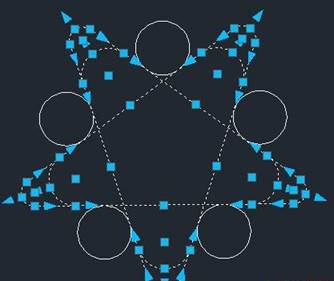
2019-11-14
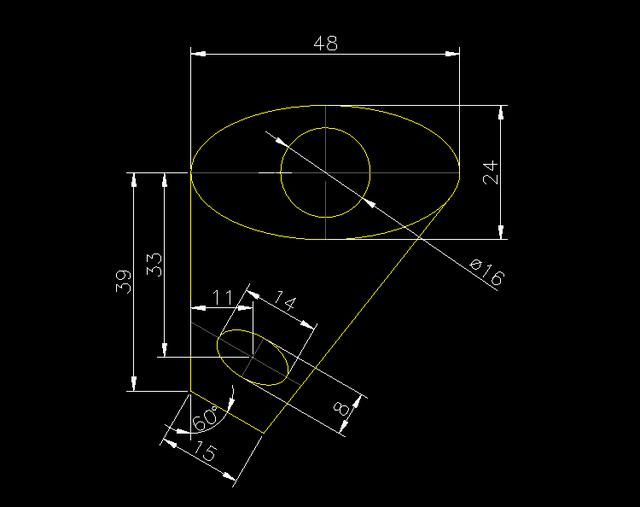
2019-09-10
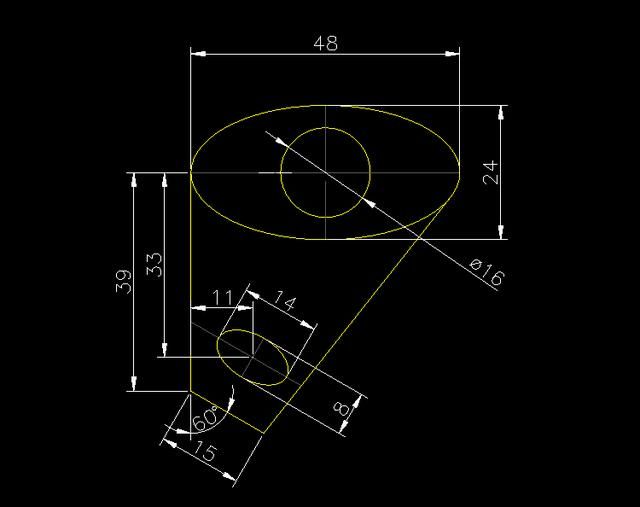
2019-09-09
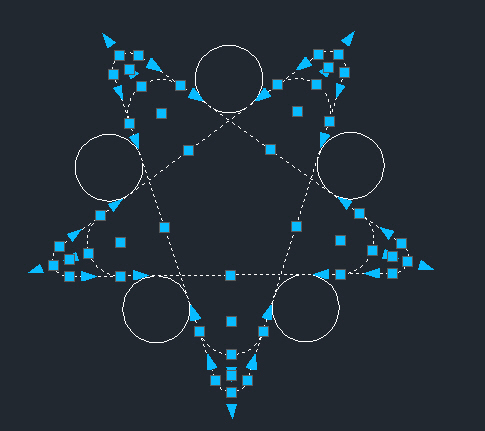
2019-09-09
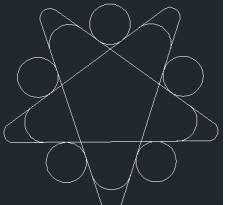
2019-08-15
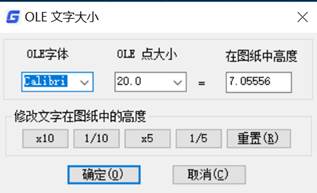
2019-07-05

2023-07-17

2023-07-07

2022-01-24

2022-01-07

2021-11-30
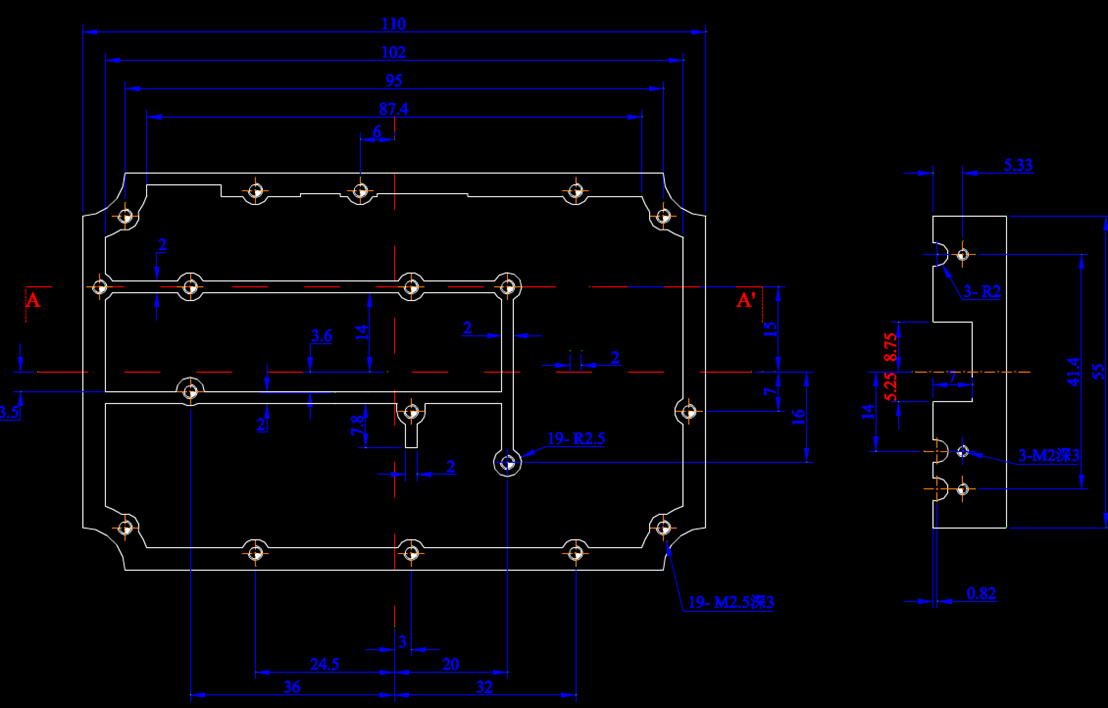
2020-02-27
